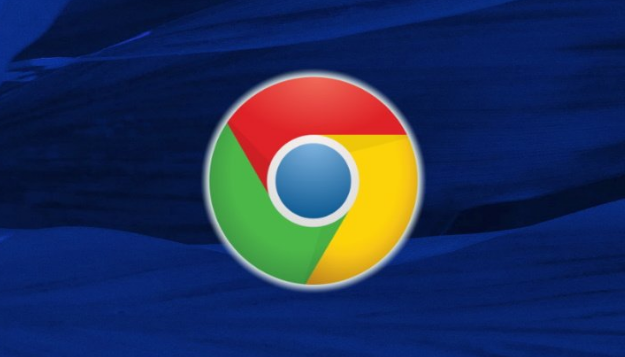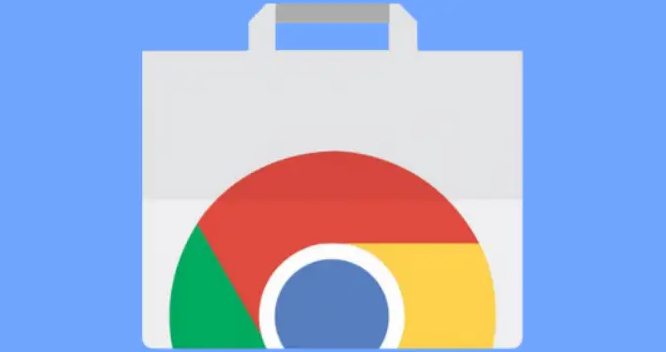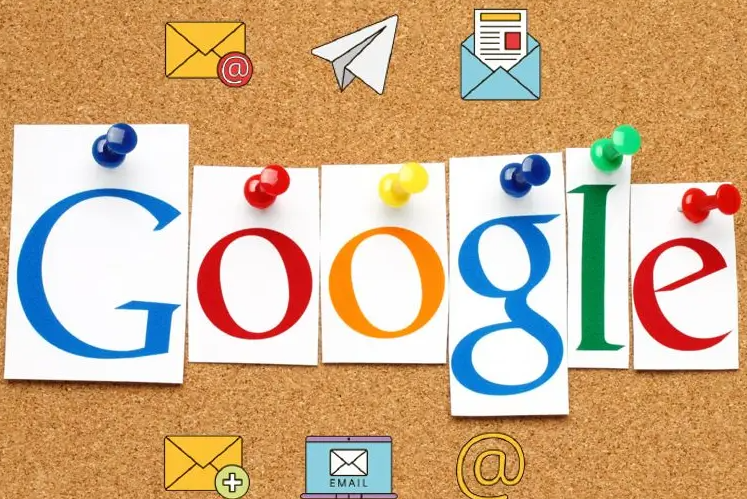详情介绍

1. 检查网络连接:确保网络稳定且正常。可以尝试打开其他网页,查看是否能够顺利加载。如果其他网页也无法打开,可能是网络故障。此时需要检查网络设备,如路由器、调制解调器等是否正常工作,或者联系网络服务提供商解决网络问题。若网络正常,可继续尝试以下方法。
2. 暂停并重新开始下载:在Chrome浏览器中,找到正在下载的任务。可以通过点击浏览器右下角的下载图标来查看下载列表。在下载列表中,选中失败的下载任务,点击“暂停”按钮,然后再次点击“开始”按钮,重新尝试下载。这种方法有时可以解决临时的网络问题或下载过程中的中断情况。
3. 清除浏览器缓存和Cookie:浏览器缓存和Cookie中的数据可能导致下载失败。点击右上角的三个点图标,选择“设置”,进入“隐私设置和安全性”页面,点击“清除浏览数据”按钮,选择清除全部时间范围的数据,包括缓存、Cookie等。清理完成后,重启浏览器,再次尝试下载。
4. 关闭不必要的程序:电脑上运行的其他程序可能会占用大量系统资源,导致下载速度变慢甚至下载失败。关闭一些不必要的程序,如后台自动更新程序、云存储同步程序等,以释放更多的系统资源给下载任务。
5. 更改下载路径:有时候默认的下载路径可能存在权限问题或磁盘空间不足的情况,导致下载失败。可以更改下载路径到一个有足够空间且具有写入权限的文件夹。在下载任务中,点击“设置”按钮,选择“另存为”,然后选择一个合适的文件夹作为新的下载路径。
6. 检查下载链接有效性:确保下载链接是正确的且有效的。如果下载链接是从其他网站获取的,可以尝试重新复制链接并在浏览器中打开,看是否能够正常访问。如果链接无效,可能需要寻找其他可靠的下载来源。
7. 禁用浏览器扩展程序:某些浏览器扩展程序可能与下载功能冲突,导致下载失败。点击右上角的三个点图标,选择“更多工具”,然后点击“扩展程序”。在扩展程序列表中,逐个禁用不需要的扩展程序,然后尝试重新下载。若下载成功,再逐一启用扩展程序,确定是哪个扩展程序导致的问题,可选择卸载或更换该扩展程序。